Win10记事本打开乱码怎么回事?记事本打开乱码解决方法
发布时间:2017-04-06 22:27:07 浏览数:
记事本是win10系统下常用的文本编辑工具,也可以打开很多类型的文本文档,不过有的用户反馈Win10记事本打开文件乱码,那么是怎么回事呢?下面小编和大家一起来探寻解决方法。,
推荐 Win10系统下载
原因一:你打开了记事本无法识别的文件
有些文件虽然可以使用记事本打开,不过打开后文档是加密过的,或是非字符 所以使用记事本打开才会看到一片乱码。对于这类问题是没有办法解决的,可以使用别的工具来替代打开。
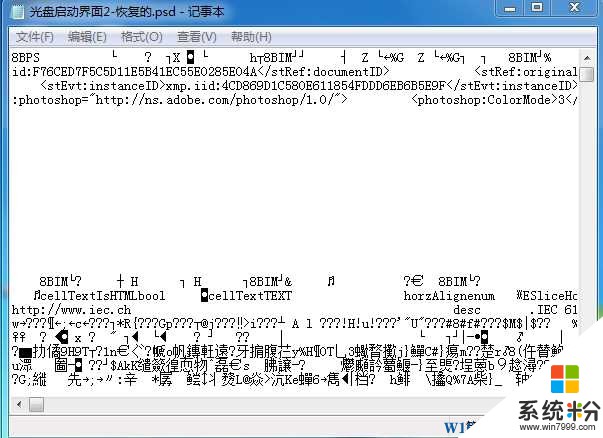
解决方法二:
打开右下角“开始”选项,找到“控制面板”。
推荐 Win10系统下载
原因一:你打开了记事本无法识别的文件
有些文件虽然可以使用记事本打开,不过打开后文档是加密过的,或是非字符 所以使用记事本打开才会看到一片乱码。对于这类问题是没有办法解决的,可以使用别的工具来替代打开。
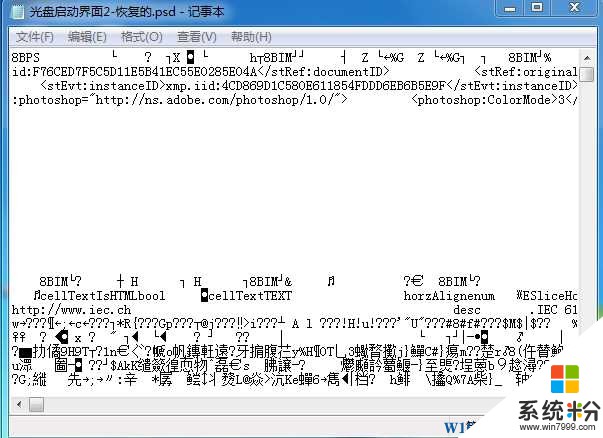
解决方法二:
打开右下角“开始”选项,找到“控制面板”。
找到“时钟、语言和区域”选项,win7系统是“区域与语言”。
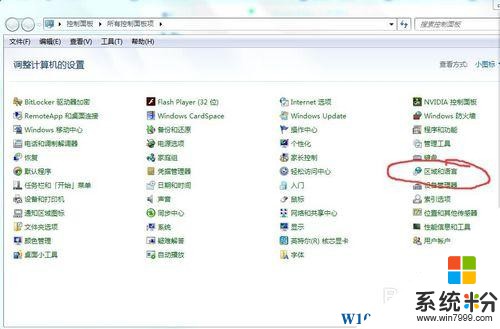
从“时钟、语言和区域”选项,打开“区域与语言”,其他操作系统的话,找到“语言”选项,打开即可。
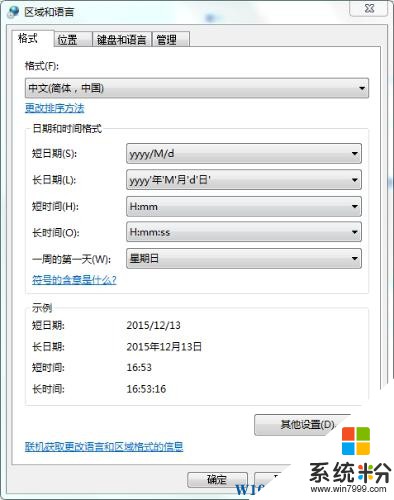
点击”管理“。然后找到”非Unicode程序中的当前语言“。
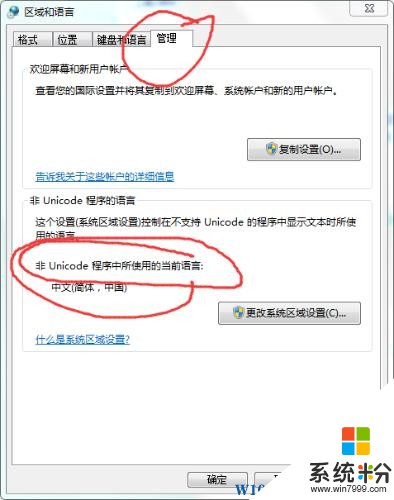
将”中文(简体,中国)“,更改为”英语(英国)“,然后重启系统。如下,是win7系统更改方式,其他类似。

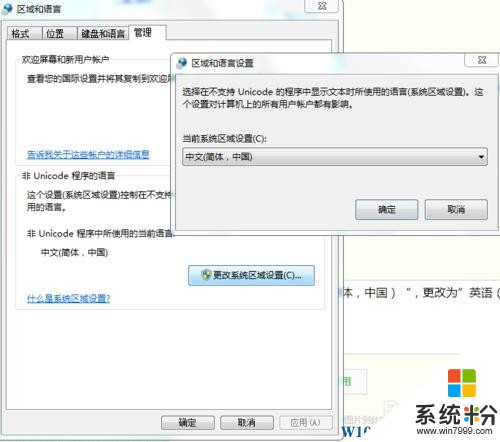
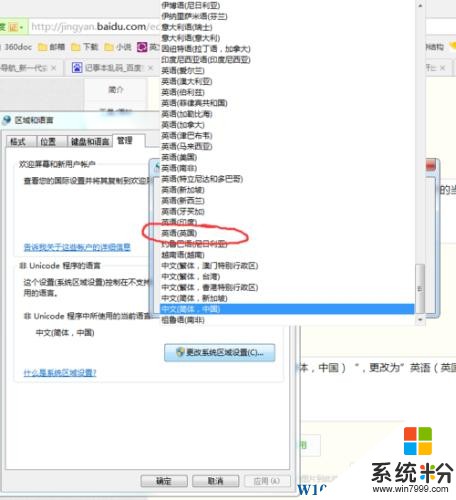
确定并应用,然后重启系统。
以同样方式打开控制面板--->区域和语言, 将”英语(英国)“,更改为”中文(简体,中国)“,然后重启系统。